Är det möjligt att blockera någon från att se dina kommentarer på Facebook?
Dina Facebook-vänner kan se alla kommentarer du skriver på offentliga inlägg. Facebook-kommentarer har inga individuella sekretessinställningar.
Om du ångrar att du skickade ett meddelande till någon via Facebook Messenger, få inte panik. Du kan fortfarande göra något åt det.
Kanske har du skickat meddelandet till fel person. Eller så kanske du insåg att du kanske var för hård mot den personen. Kanske är du rädd att den personen kan vidarebefordra ditt meddelande till en av deras kontakter. Du kan fixa allt det där om du agerar snabbt.
På din telefon trycker du och håller ned meddelandet du vill radera.
Välj sedan Ta bort .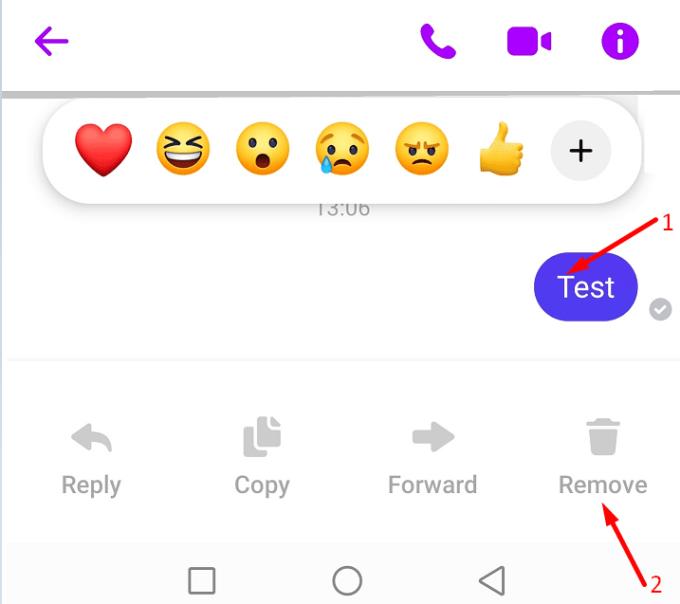
Tryck på alternativet Ta bort skicka när du tillfrågas vem du vill ta bort meddelandet för.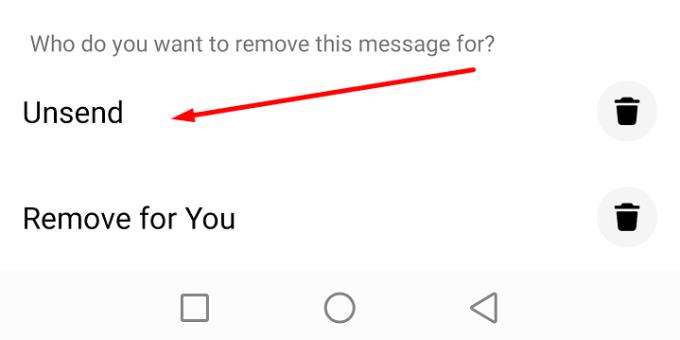
Bekräfta ditt val när du uppmanas att göra det.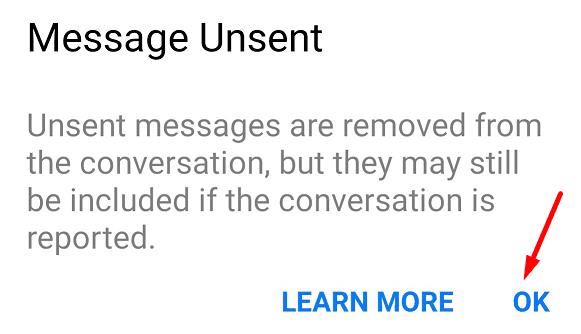
Om meddelandet raderades, bör du se en bekräftelsenotering som säger "Du har inte skickat ett meddelande".
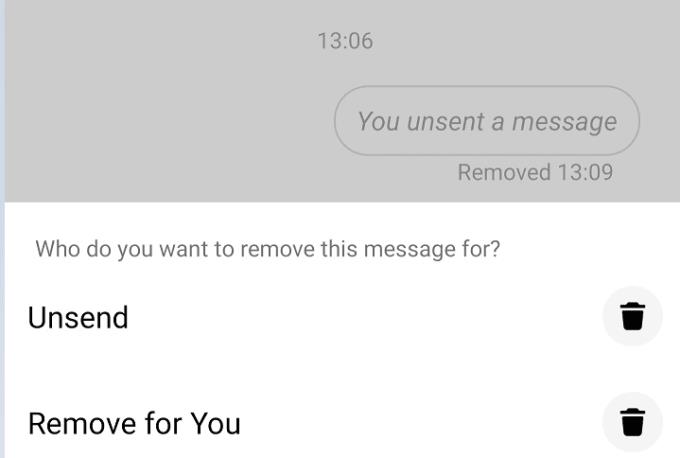
Å andra sidan kommer mottagaren också att få ett meddelande som informerar dem om att du har raderat meddelandet. Tyvärr finns det inget sätt att dölja den anteckningen. Om du tar bort ett meddelande kommer mottagaren att veta att du gjorde det.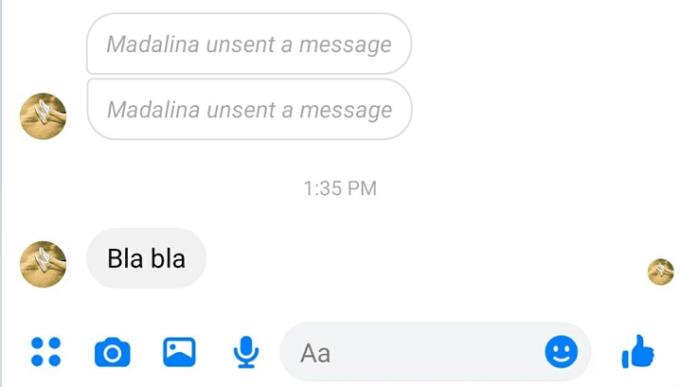
Du kan alltid ta bort anteckningen "Du har inte skickat ett meddelande" från din Messenger-app. Detta betyder dock inte att anteckningen försvinner från mottagarens chatthistorik. Du kan bara ta bort anteckningen från din chatthistorik. Andra chattmedlemmar kommer fortfarande att kunna se det.
⇒ Obs : Facebook hade tidigare ett alternativ som hette " Ta bort för alla" . Alternativet är inte längre tillgängligt. Men du kan använda alternativet Unsend för att göra samma sak.
Nummer ett-regeln är att inte skicka meddelanden som du kan ångra att du skickade senare. Skicka inte meddelanden som kan leda till att du hamnar i problem. Tänk på att även om du lyckas använda alternativet Unsend kan mottagaren redan ha tagit en skärmdump av chatthistoriken.
Många Facebook-användare välkomnade alternativet att ta bort meddelanden. Men alternativet är endast tillgängligt 6 månader efter att du skickade meddelandena. Facebook-användare kan inte avsända meddelanden som är äldre än 6 månader. I det här fallet är det enda sättet att radera respektive meddelanden att faktiskt be mottagaren att göra det.
Dina Facebook-vänner kan se alla kommentarer du skriver på offentliga inlägg. Facebook-kommentarer har inga individuella sekretessinställningar.
Att veta hur du ändrar Facebooks integritetsinställningar på en telefon eller tablet gör det enklare att hantera ditt konto.
För att rapportera en Facebook-bedragare, klicka på Fler alternativ och välj Hitta support eller rapportera profil. Fyll sedan i rapportformuläret.
För att blockera någon från din Facebook-företagssida, gå till inställningar, välj personer och andra sidor, och klicka på blockera från sida.
Om du stöter på ett falskt eller klonat Facebook-konto eller sida, är det bästa handlingssättet att rapportera det till Meta.
Det finns inget 100 procent säkert sätt att kontrollera om någon faktiskt är online på Facebook när de verkar vara offline.
Nära Vänner är personer du vill dela allt med. Bekanta är personer du kanske vill dela mindre med.
Om du är osäker på vad visningar, räckvidd och engagemang innebär på Facebook, fortsätt läsa för att ta reda på det. Se denna enkla förklaring.
Försöker du ladda upp ett foto eller en video på Facebook, men uppladdningen fastnar för alltid? Lär dig hur du åtgärdar fastnade uppladdningar på Facebook Android.
Om du vill be vänner om rekommendationer för en specifik aktivitet, gå till vad du tänker på, och skriv din fråga.
Du kan lägga till flera co-värdar till ett Facebook-evenemang. För att göra det, navigera till Evenemangsinställningar och skriv namnet på en vän i co-värdboxen.
För att sluta se inlägg från Facebook-grupper, gå till den gruppens sida och klicka på Fler alternativ. Välj sedan Avfölj grupp.
Du kan använda vänlistorna Bekanta eller Begränsade på Facebook för att dela mindre med specifika personer.
För att skapa återkommande evenemang på Facebook, gå till din sida och klicka på Evenemang. Lägg sedan till ett nytt evenemang och klicka på knappen för återkommande evenemang.
Lär dig hur du gör ditt Facebook-konto privat för att skydda din information.
Vill du hålla din Facebook-profil privat? Lär dig hur du kan skydda din integritet med dessa steg.
I den här guiden visar du exakt hur du kan blockera Facebook från att komma åt dina foton och skydda din integritet.
Om du inte vill att Facebook ska meddela alla att det är din födelsedag, här är steg för steg instruktioner för att dölja din födelsedag.
Om du inte kan göra något på Facebook på grund av fel vid utförande av fråga, logga ut, rensa cacheminnet och starta om enheten. Följ våra steg för att lösa problemet effektivt.
Om Facebook Messenger inte renderar multimediafiler, starta om appen, rensa cacheminnet och leta efter uppdateringar.
Om du letar efter ett uppfriskande alternativ till det traditionella tangentbordet på skärmen, erbjuder Samsung Galaxy S23 Ultra en utmärkt lösning. Med
Vi visar hur du ändrar markeringsfärgen för text och textfält i Adobe Reader med denna steg-för-steg guide.
För många användare bryter 24H2-uppdateringen auto HDR. Denna guide förklarar hur du kan åtgärda detta problem.
Lär dig hur du löser ett vanligt problem där skärmen blinkar i webbläsaren Google Chrome.
Undrar du hur du integrerar ChatGPT i Microsoft Word? Denna guide visar dig exakt hur du gör det med ChatGPT för Word-tillägget i 3 enkla steg.
Om LastPass misslyckas med att ansluta till sina servrar, rensa den lokala cacheminnet, uppdatera lösenordshanteraren och inaktivera dina webbläsartillägg.
Microsoft Teams stöder för närvarande inte casting av dina möten och samtal till din TV på ett inbyggt sätt. Men du kan använda en skärmspeglingsapp.
Referenser kan göra ditt dokument mycket mer användarvänligt, organiserat och tillgängligt. Denna guide lär dig hur du skapar referenser i Word.
I den här tutoren visar vi hur du ändrar standardzoominställningen i Adobe Reader.
Upptäck hur man fixar OneDrive felkod 0x8004de88 så att du kan få din molnlagring igång igen.
























